Najnowsze wersje aplikacji od POSbistro
Pobierz lub zaktualizuj do najnowszej wersji nasze aplikacje!
Aplikacje dla Twojej gastronomii
Aktualna wersja aplikacji: v3.8.1
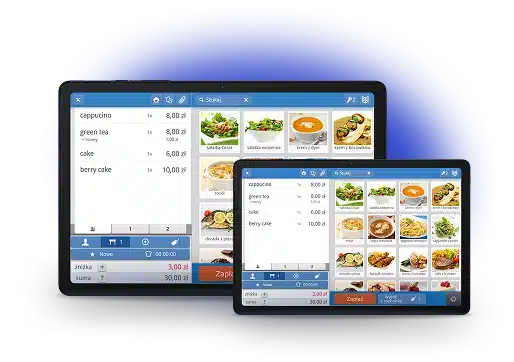
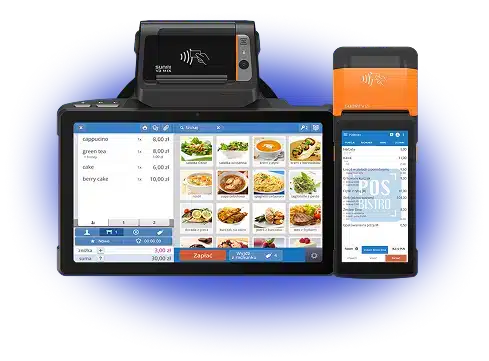
 POSfiscal
POSfiscal
Aplikacja POSfiscal to wirtualna kasa fiskalna w formie oprogramowania, która umożliwia legalną rejestrację sprzedaży dla gastronomii.
Aktualna wersja aplikacji: v1.3.0
Inne aplikacje POSbistro








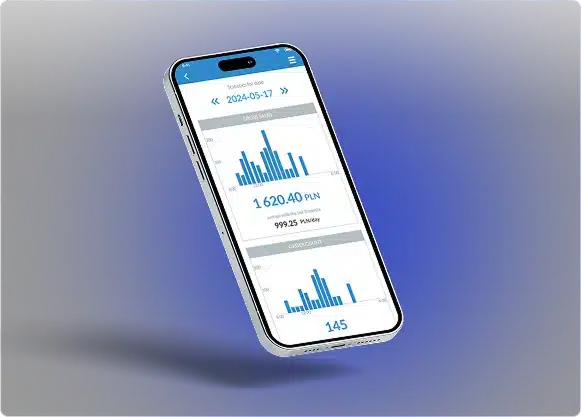
 POSowner
POSowner
Aplikacja mobilna dla właścicieli restauracji do kontrolowania biznesu. Dostępna na urządzenia z systemem Android i iOS.
Pobierz ze sklepu poniżej:
Aktualna wersja aplikacji: v3.6.0
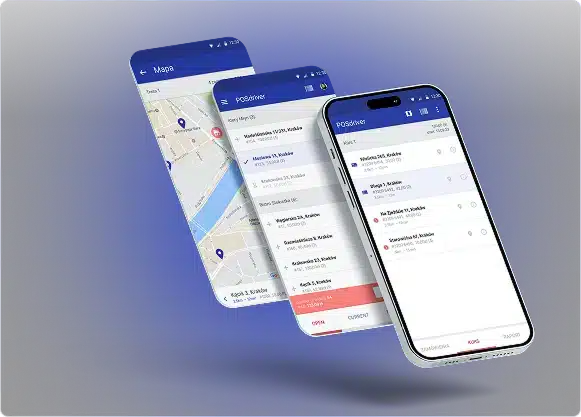
 POSdriver
POSdriver
Aplikacja dla kierowców do obsługi zamówień w dostawie. Dostępna na urządzenia z systemem Android.
Aktualna wersja aplikacji: v3.6.3
Przed rozpoczęciem korzystania z aplikacji POSdriver sprawdź u swojego opiekuna POSbistro czy zawiera się ona w Twoim pakiecie
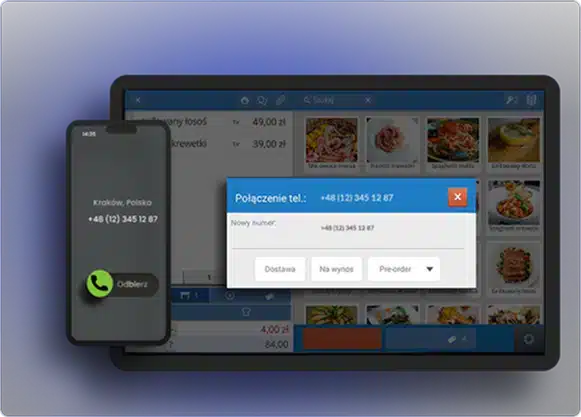
 POScaller
POScaller
Aplikacja do obsługi zamówień telefonicznych w gastronomii. Dostępna na urządzenia z systemem Android.
Aktualna wersja aplikacji: v3.6.0
Przed rozpoczęciem korzystania z aplikacji POScaller sprawdź u swojego opiekuna POSbistro czy zawiera się ona w Twoim pakiecie
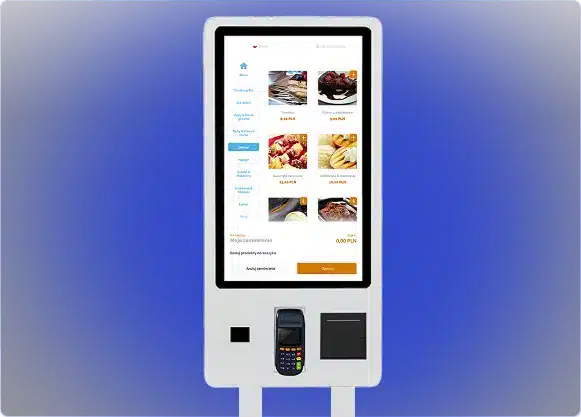
 POSkiosk
POSkiosk
Aplikacja wyświetlająca menu w formie kiosku samoobsługowego.
Aktualna wersja aplikacji: v3.8.0
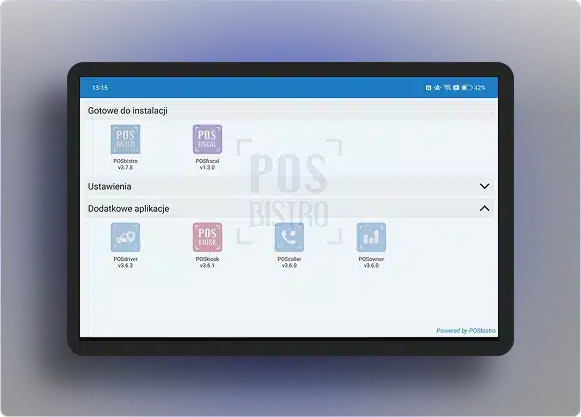
 POSlauncher
POSlauncher
Aplikacja, która pozwala na szybki dostęp do wszystkich aplikacji od POSbistro.
Aktualna wersja aplikacji: v1.5
Instrukcja przeprowadzania aktualizacji POSbistro
Jest to preferowana metoda aktualizacji oprogramowania POSbistro dla klientów, którzy posiadają na urządzeniach dostęp do sklepu Google Play. Pobierając aplikację w ten sposób mamy pewność, że kolejne aktualizacje, będą wdrażane na nasze urządzenia automatycznie. Poniżej przedstawiamy trzy proste kroki, które należy wykonać, aby sprawnie i bezpiecznie zaktualizować bieżącą wersję aplikacji POSbistro (jeśli posiadasz aktualną wersję, aktualizacja nie jest potrzebna).
Klikając w przycisk poniżej „Pobierz POSbistro z Google Play”, zostaniesz przeniesiony do strony POSbistro w Sklepie Google Play. Naciśnij przycisk “Aktualizuj”.
Uwaga: Przed rozpoczęciem aktualizacji systemu upewnij się w zakładce „Informacje”, że wszystkie dane zostały poprawnie przesłane na serwer. Przygotuj również aktualne dane logowania (login oraz hasło), które będą wymagane przy pierwszym uruchomieniu nowej wersji aplikacji POSbistro.
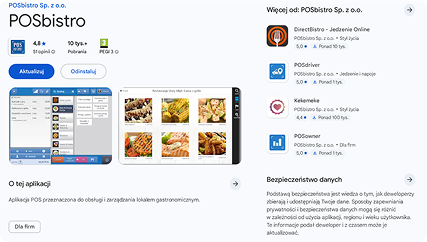
Zapoznaj się z regulaminem, przesuwając wszystkie suwaki na pozycję „TAK”, a następnie potwierdź akceptację, klikając przycisk „Zgadzam się”.
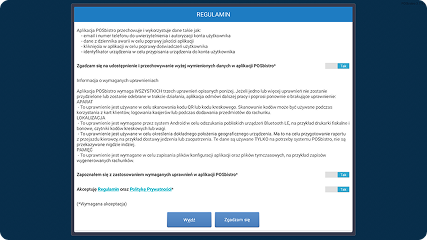
Zapoznaj się z informacjami o przyznanych aplikacji uprawnieniach i zaakceptuj je:
1. Przy pytaniu o dostęp do robienia zdjęć i nagrywania filmów wybierz przycisk „PODCZAS KORZYSTANIA Z APLIKACJI”.
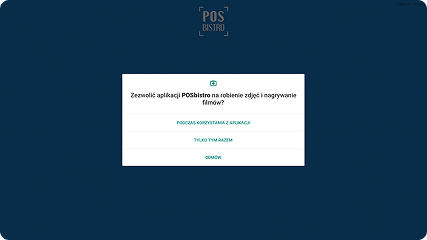
2. Przy pytaniu o dostęp do lokalizacji wybierz przycisk „PODCZAS KORZYSTANIA Z APLIKACJI”.
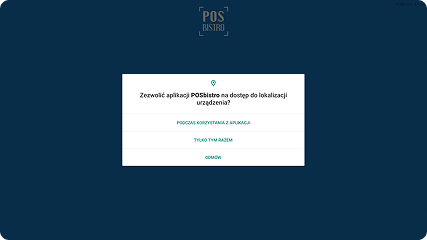
3. Przy pytaniu o dostęp do zdjęć i multimediów wybierz przycisk „ZEZWÓL”.
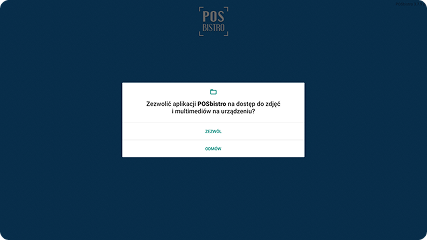
Uwaga!
-
Zaktualizuj wszystkie urządzenia w lokalu, na których znajduje się aplikacja POSbistro.
-
Po dokonaniu aktualizacji, powrót do wcześniejszej wersji oprogramowania nie jest możliwy.
-
Producent wspiera zawsze najnowszą oraz poprzednią wersję aplikacji, dlatego warto być na bieżąco z każdą aktualizacją systemu POSbistro.
Jest to manualna metoda aktualizacji oprogramowania POSbistro, przeznaczona dla klientów, którzy nie posiadają dostępu do sklepu Google Play lub Sunmi App Store. W pliku znajduje się zawsze najnowsza wersja POSbistro. Z opcji tej mogą skorzystać również klienci, którzy chcą zaktualizować system zanim bieżąca wersja pojawi się w Sklepie Google Play.
Klikając na stronie w przycisk „Pobierz plik z aktualizacją”, rozpocznie się pobieranie aktualizacji.
W przypadku gdy pojawi się komunikat “Plik może być szkodliwy”, naciśnij “Pobierz mimo to”
Uwaga: Przed aktualizacją systemu sprawdź w zakładce „Informacje” czy wszystkie dane zostały wysłane na serwer. Przygotuj również aktualny login oraz hasło, aby zalogować się do nowej wersji.
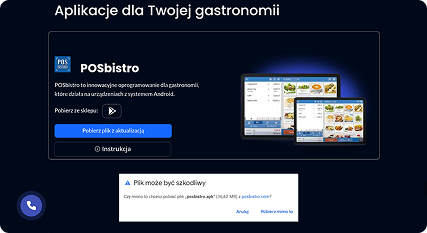
Plik zostanie pobrany na dysk urządzenia, o czym użytkownik zostanie poinformowany komunikatem „Plik został pobrany”. Następnie należy wybrać opcję “Otwórz.”
Jeżeli komunikat zostanie ukryty, należy przejść do folderu “Pobrane pliki” w przeglądarce i wybrać plik o nazwie “posbistro.apk”
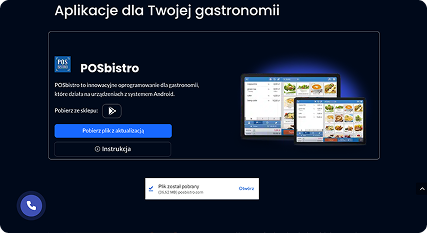
Jeśli na ekranie pojawi się komunikat “Ze względów bezpieczeństwa na Twoim tablecie nie można instalować nieznanych aplikacji z tego źródła” wejdź w “USTAWIENIA”
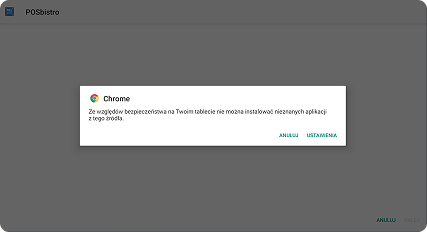
Następnie uaktywnij opcję “Zezwól z tego źródła ” przesuwając suwak w prawo.
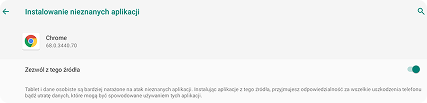
Na ekranie Twojego tabletu pojawi się komunikat o aktualizacji aplikacji POSbistro, naciśnij przycisk “ZAINSTALUJ”.
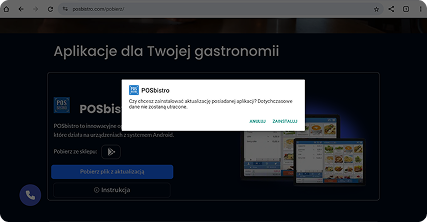
Po pomyślnie zakończonej aktualizacji, nowa wersja aplikacji POSbistro pojawi się na pulpicie twojego tabletu. Aby ją uruchomić wystarczy kliknąć w ikonkę oraz wpisać aktualne dane dostępowe.
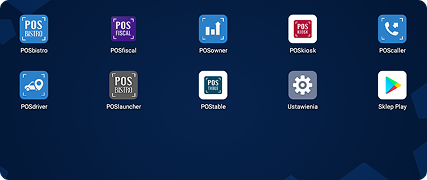
Uwaga!
-
Zaktualizuj wszystkie urządzenia w lokalu, na których znajduje się aplikacja POSbistro.
-
Po dokonaniu aktualizacji, powrót do wcześniejszej wersji oprogramowania nie jest możliwy.
-
Producent wspiera zawsze najnowszą oraz poprzednią wersję aplikacji, dlatego warto być na bieżąco z każdą aktualizacją systemu POSbistro.
Aktualizuj z Google Play
Jest to preferowana metoda aktualizacji oprogramowania POSbistro dla klientów, którzy posiadają na urządzeniach dostęp do sklepu Google Play. Pobierając aplikację w ten sposób mamy pewność, że kolejne aktualizacje, będą wdrażane na nasze urządzenia automatycznie. Poniżej przedstawiamy trzy proste kroki, które należy wykonać, aby sprawnie i bezpiecznie zaktualizować bieżącą wersję aplikacji POSbistro (jeśli posiadasz aktualną wersję, aktualizacja nie jest potrzebna).
Klikając w przycisk poniżej „Pobierz POSbistro z Google Play”, zostaniesz przeniesiony do strony POSbistro w Sklepie Google Play. Naciśnij przycisk “Aktualizuj”.
Uwaga: Przed rozpoczęciem aktualizacji systemu upewnij się w zakładce „Informacje”, że wszystkie dane zostały poprawnie przesłane na serwer. Przygotuj również aktualne dane logowania (login oraz hasło), które będą wymagane przy pierwszym uruchomieniu nowej wersji aplikacji POSbistro.
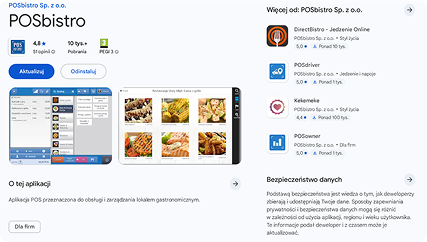
Zapoznaj się z regulaminem, przesuwając wszystkie suwaki na pozycję „TAK”, a następnie potwierdź akceptację, klikając przycisk „Zgadzam się”.
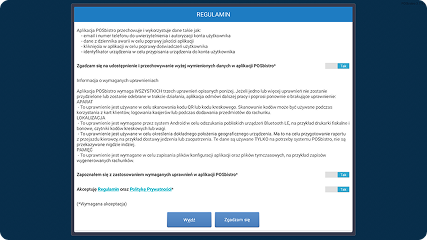
Zapoznaj się z informacjami o przyznanych aplikacji uprawnieniach i zaakceptuj je:
1. Przy pytaniu o dostęp do robienia zdjęć i nagrywania filmów wybierz przycisk „PODCZAS KORZYSTANIA Z APLIKACJI”.
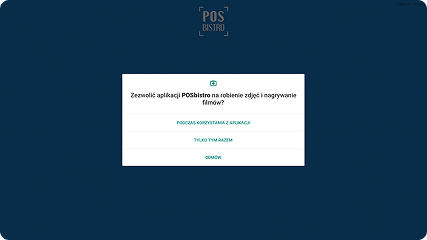
2. Przy pytaniu o dostęp do lokalizacji wybierz przycisk „PODCZAS KORZYSTANIA Z APLIKACJI”.
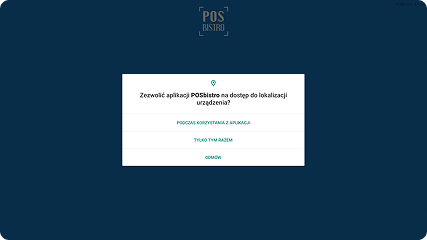
3. Przy pytaniu o dostęp do zdjęć i multimediów wybierz przycisk „ZEZWÓL”.
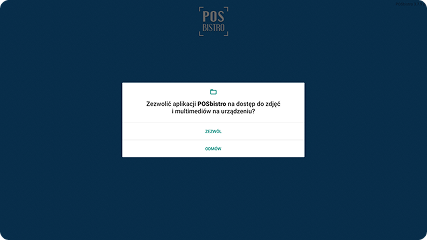
Uwaga!
-
Zaktualizuj wszystkie urządzenia w lokalu, na których znajduje się aplikacja POSbistro.
-
Po dokonaniu aktualizacji, powrót do wcześniejszej wersji oprogramowania nie jest możliwy.
-
Producent wspiera zawsze najnowszą oraz poprzednią wersję aplikacji, dlatego warto być na bieżąco z każdą aktualizacją systemu POSbistro.
Aktualizuj pobierając plik
Jest to manualna metoda aktualizacji oprogramowania POSbistro, przeznaczona dla klientów, którzy nie posiadają dostępu do sklepu Google Play lub Sunmi App Store. W pliku znajduje się zawsze najnowsza wersja POSbistro. Z opcji tej mogą skorzystać również klienci, którzy chcą zaktualizować system zanim bieżąca wersja pojawi się w Sklepie Google Play.
Klikając na stronie w przycisk „Pobierz plik z aktualizacją”, rozpocznie się pobieranie aktualizacji.
W przypadku gdy pojawi się komunikat “Plik może być szkodliwy”, naciśnij “Pobierz mimo to”
Uwaga: Przed aktualizacją systemu sprawdź w zakładce „Informacje” czy wszystkie dane zostały wysłane na serwer. Przygotuj również aktualny login oraz hasło, aby zalogować się do nowej wersji.
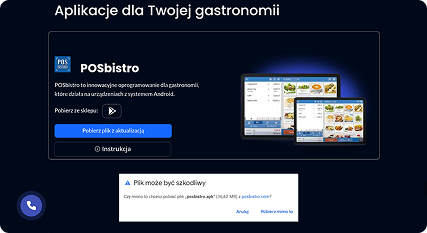
Plik zostanie pobrany na dysk urządzenia, o czym użytkownik zostanie poinformowany komunikatem „Plik został pobrany”. Następnie należy wybrać opcję “Otwórz.”
Jeżeli komunikat zostanie ukryty, należy przejść do folderu “Pobrane pliki” w przeglądarce i wybrać plik o nazwie “posbistro.apk”.
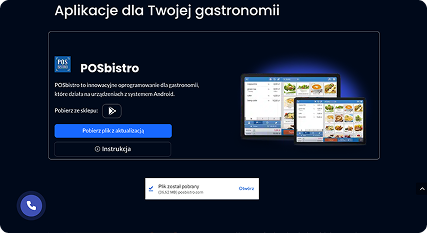
Jeśli na ekranie pojawi się komunikat “Ze względów bezpieczeństwa na Twoim tablecie nie można instalować nieznanych aplikacji z tego źródła” wejdź w “USTAWIENIA”
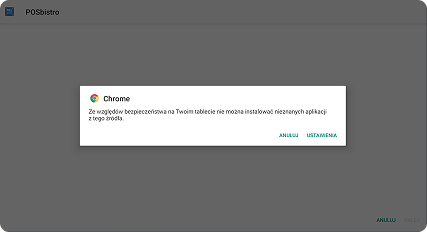
Następnie uaktywnij opcję “Zezwól z tego źródła ” przesuwając suwak w prawo.
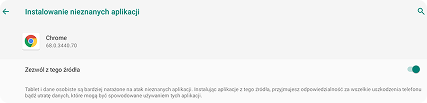
Na ekranie Twojego tabletu pojawi się komunikat o aktualizacji aplikacji POSbistro, naciśnij przycisk “ZAINSTALUJ”.
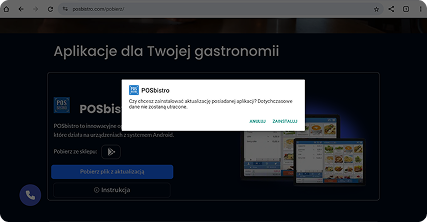
Po pomyślnie zakończonej aktualizacji, nowa wersja aplikacji POSbistro pojawi się na pulpicie twojego tabletu. Aby ją uruchomić wystarczy kliknąć w ikonkę oraz wpisać aktualne dane dostępowe.
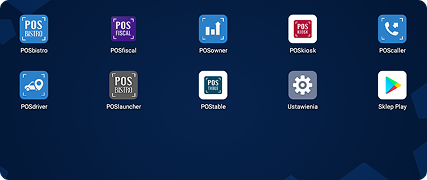
Uwaga!
-
Zaktualizuj wszystkie urządzenia w lokalu, na których znajduje się aplikacja POSbistro.
-
Po dokonaniu aktualizacji, powrót do wcześniejszej wersji oprogramowania nie jest możliwy.
-
Producent wspiera zawsze najnowszą oraz poprzednią wersję aplikacji, dlatego warto być na bieżąco z każdą aktualizacją systemu POSbistro.
Panel administracyjny dla właścicieli lokali gastronomicznych
Zarządzaj swoimi dodatkowymi aplikacjami poprzez panel administracyjny i rozwijaj swoją gastronomię!
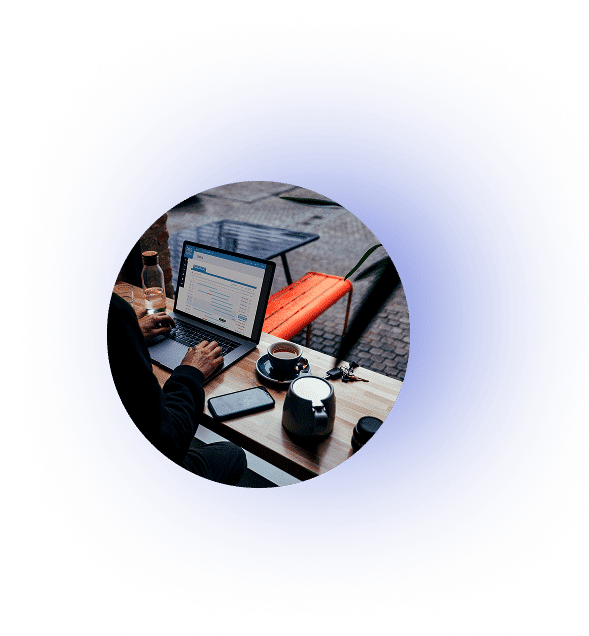
Masz pytanie?
Zadzwoń lub napisz do nas:
+48 503 708 001 wew. 1, potem 3
pomoc@posbistro.com
Pomoc telefoniczna dostępna w godzinach:
pn-pt. 8:00 – 18:00
sb-nd. 10:00 – 18:00























 POSlauncher
POSlauncher